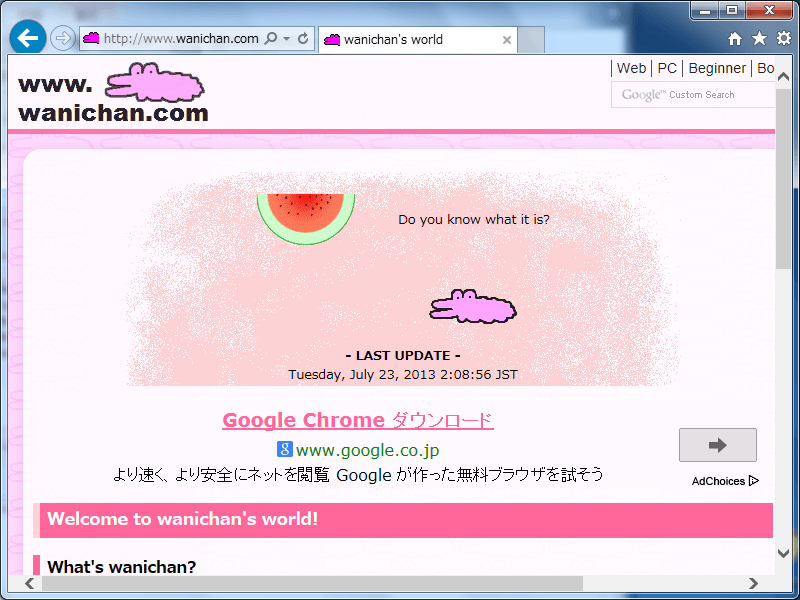ハイパーリンクの挿入
コンテンツを作成する
最終更新日時:2013/08/25 11:56:20
Webページや電子メールアドレス等に簡単にアクセスするためのリンクを作成する方法、および、ドキュメント内の特定の場所にすばやく移動するためのブックマークの挿入方法について説明します。
Webページへのリンクを挿入するには
はじめに
ホームページアドレスを入力すると、自動的にその文字列にそのアドレスへのリンクが生成されます。
ホームページアドレスを入力して半角スペースを入力すると…
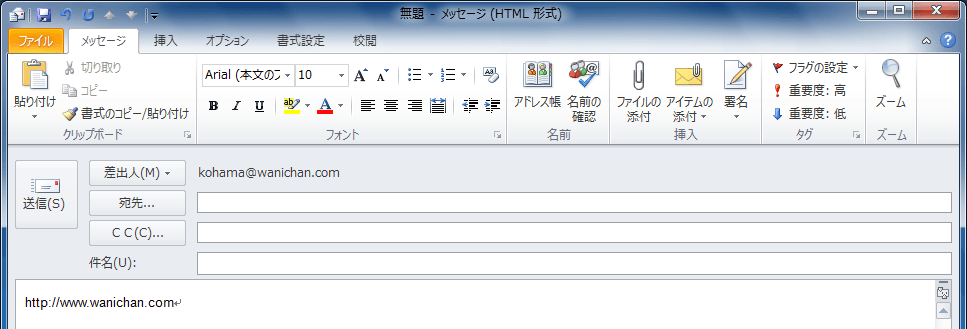

そのアドレスへのハイパーリンク文字に変化した
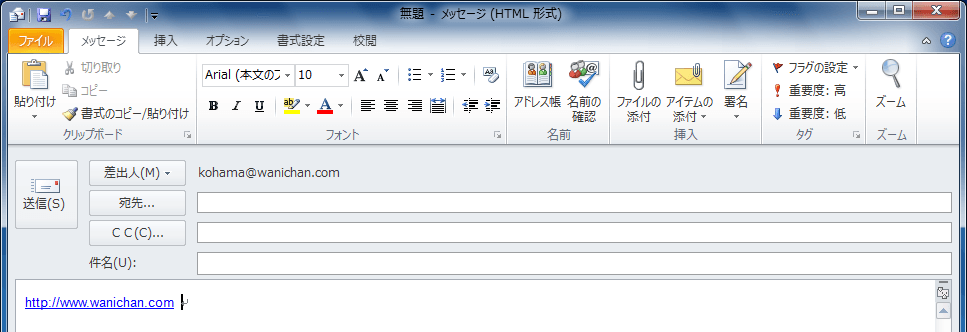
ここでは、すでにある文字や画像等にハイパーリンクを挿入する方法について説明します。
画像にホームページアドレスへのリンクを挿入する
- 画像を選択します。
- [挿入]タブを開き、[ハイパーリンク]をクリックします。
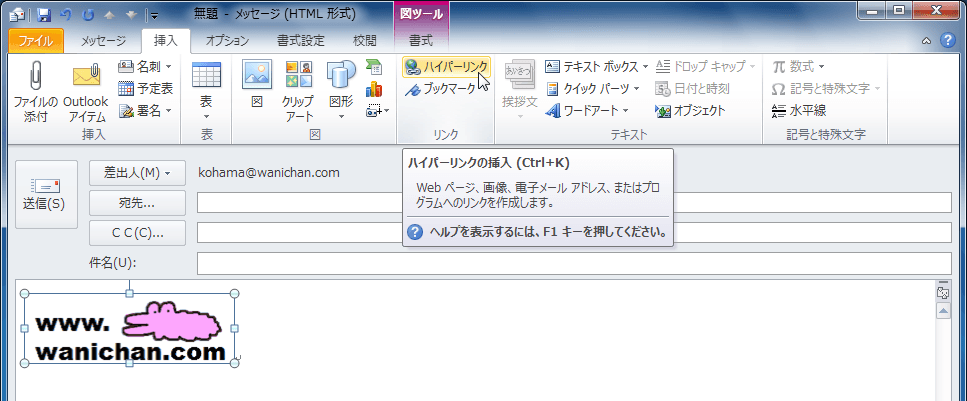
- [ハイパーリンクの挿入]ダイアログボックスの[アドレス]ボックスに直接リンク先のアドレスを入力します。確実にリンクしたい場合は[Webの参照]をクリックします。
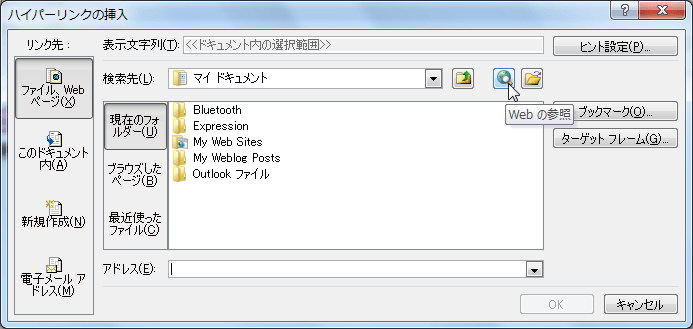
- ブラウザーが起動するので、リンク先のWebサイトを表示します。
- Outlookに画面を切り替えると、そのWebサイトのアドレスが代入されるので、[OK]ボタンをクリックします。
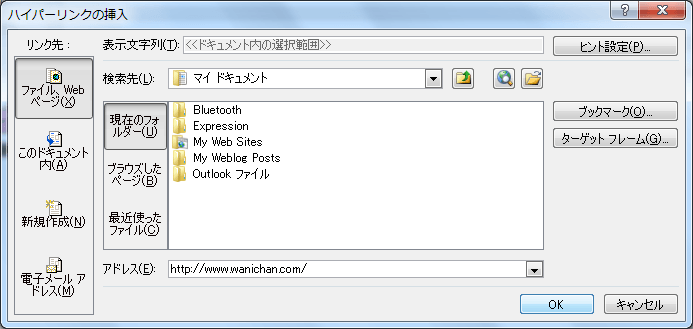
スポンサーリンク
INDEX
コメント
※技術的な質問はMicrosoftコミュニティで聞いてください!